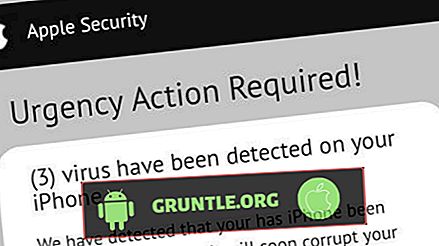Nauka twardego resetowania lub przywracania ustawień fabrycznych telefonu Samsung Galaxy Tab 4 może się przydać w przypadku rozwiązywania problemów. Jesteśmy pewni, że niektórzy z was nie pamiętają wszystkich kroków, jak wykonać tę procedurę, dlatego postanowiliśmy opublikować ten artykuł na wypadek, gdyby później potrzebowali Państwo wskazówek.
Zanim przejdziemy dalej, przypominamy, że jeśli szukasz rozwiązania swojego własnego problemu #Android, możesz skontaktować się z nami, korzystając z linku podanego na dole tej strony. Opisując swój problem, należy podać możliwie jak najbardziej szczegółowe informacje, abyśmy mogli łatwo znaleźć odpowiednie rozwiązanie. Jeśli możesz, prosimy o podanie dokładnych komunikatów o błędach, które dadzą nam pomysł, od czego zacząć. Jeśli wypróbowałeś już kilka kroków rozwiązywania problemów przed wysłaniem do nas e-maila, pamiętaj, aby je wymienić, abyśmy mogli pominąć je w naszych odpowiedziach.
Metoda 1: Jak przeprowadzić twardy reset telefonu Samsung Galaxy Tab 4 za pomocą menu ustawień
Jest to najłatwiejsza metoda przywracania ustawień fabrycznych lub twardego resetowania karty Galaxy Tab 4. Jeśli menu Ustawienia jest nadal dostępne, ustaw tę opcję jako pierwszą opcję podczas wycierania urządzenia.
Nie zapomnij, że ciężkie zresetowanie Galaxy Tab 4 spowoduje usunięcie wszystkich danych osobowych z urządzenia. Należy je wcześniej wykonać kopię zapasową. Pamiętaj też, aby najpierw usunąć swoje konto Google, aby uniknąć późniejszych problemów z Ochroną przywracania ustawień fabrycznych.
- Uruchom aplikację Ustawienia.
- Stuknij Ustawienia.
- Wybierz kartę Ogólne.
- Dotknij Utwórz kopię zapasową i zresetuj.
- W sekcji KOPIA ZAPASOWA I PRZYWRÓĆ przejrzyj te ustawienia:
- Utwórz kopię zapasową moich danych
- Konto zapasowe
- Automatyczne przywracanie
- W obszarze DANE OSOBOWE dotknij Przywróć dane fabryczne.
- Stuknij Zresetuj urządzenie.
- Potwierdź PIN blokady urządzenia lub hasło, jeśli jest ustawione, a następnie dotknij Kontynuuj.
- Stuknij Usuń wszystko.
- Poczekaj na ponowne uruchomienie urządzenia.
- Skonfiguruj urządzenie ponownie.
Metoda 2: Jak przeprowadzić twardy reset telefonu Samsung Galaxy Tab 4 przy użyciu kluczy sprzętowych
Są sytuacje, w których Ustawienia mogą stać się niedostępne. Jeśli Galaxy Tab 4 nie uruchomi się normalnie, a menu Ustawienia się nie załaduje, możesz ponownie uruchomić telefon w trybie odzyskiwania. Po uruchomieniu urządzenia w trybie odzyskiwania można z niego zresetować. Oto jak:
- Jeśli to możliwe, utwórz kopię zapasową danych osobowych i usuń konto Google.
- Wyłącz urządzenie.
- Naciśnij i przytrzymaj jednocześnie przycisk zwiększania głośności, przycisk zasilania i przycisk strony domowej.
- Kiedy poczujesz wibrację urządzenia, zwolnij TYLKO przycisk Zasilania.
- Pojawi się teraz menu ekranowe. Kiedy to zobaczysz, zwolnij pozostałe przyciski.
- Naciskaj przycisk zmniejszania głośności, aż podświetlisz opcję „Usuń wszystkie dane użytkownika”. Naciśnij przycisk zasilania, aby wybrać.
- Naciśnij ponownie przycisk zasilania, aby wybrać opcję Tak - usuń wszystkie dane użytkownika.
- Naciśnij przycisk zasilania, aby podświetlić, a następnie wybierz opcję „restart”.
- Poczekaj na ponowne uruchomienie urządzenia.
- Skonfiguruj urządzenie ponownie.
Metoda 3: Jak przeprowadzić twardy reset telefonu Samsung Galaxy Tab 4 za pomocą funkcji Znajdź mój telefon
Find My Mobile to usługa firmy Samsung, która umożliwia właścicielom urządzeń Samsung zdalne śledzenie urządzenia, odblokowywanie ekranu, tworzenie kopii zapasowych danych, blokowanie dostępu do usługi Samsung Pay lub usuwanie wszystkich danych (przywracanie ustawień fabrycznych). Procedura czyszczenia urządzenia za pomocą funkcji Znajdź mój telefon jest bardzo prosta. Najważniejszą rzeczą do zrobienia jest jednak skonfigurowanie go. Nie będziesz mógł korzystać z usługi Znajdź moją komórkę, jeśli nie aktywowałeś jej na urządzeniu przed jej utratą.
Zalecamy skorzystanie z tego linku, aby uzyskać instrukcje z oficjalnej strony Samsung.
Współpracuj z nami
Jeśli jesteś jednym z użytkowników, którzy mają problem z urządzeniem, daj nam znać. Oferujemy rozwiązania problemów związanych z Androidem za darmo, więc jeśli masz problem ze swoim urządzeniem z Androidem, wystarczy wypełnić krótki kwestionariusz w tym linku, a my postaramy się opublikować nasze odpowiedzi w kolejnych postach. Nie możemy zagwarantować szybkiej odpowiedzi, więc jeśli Twój problem jest zależny od czasu, znajdź inny sposób jego rozwiązania.
Jeśli uznasz ten post za pomocny, pomóż nam, przekazując wiadomość znajomym. GRUNTLE.ORG ma również obecność w sieci społecznościowej, więc możesz chcieć wchodzić w interakcje z naszą społecznością na naszych stronach na Facebooku i Google+.